在Windows下如何创建虚拟环境(默认情况下)
2021-03-29 05:24
标签:activate 存在 人生 ctr 就会 ott 退出 设置 使用 1、虚拟环境需要用到的库是virtualenv,需要使用安装命令pip install virtualenv进行安装,如下图所示。当然小编这里之前已经安装好了,所以再次安装的时候提示该库已经存在了。 2、安装完成之后,便可以直接创建虚拟环境了,使用命令“virtualenv test”进行创建,其中test是虚拟环境的名称,可以自定义进行设置。稍等片刻,虚拟环境就会自动创建好,如下图所示。 3、该环境会默认的创建在当前目录下,在这里,当前目录是C:Userslenovo,进入到该目录下,可以看到test虚拟环境已经创建好了,如下图所示。 4、当然也可以通过命令行窗口进行文件查看,如下图所示。 5、继续打开Scripts文件夹,可以看到Python文件,如下图所示。 6、在这里我们可以看到有个activate.bat文件,表示激活虚拟环境。直接在该目录下输入activate.bat命令,即可激活Python虚拟环境了,如下图所示。 此时可以看到test文件夹在最前面,且多了个括号,这个就说明我们已经成功的进入到了虚拟环境。 7、此时输入在虚拟环境中输入python,可以看到Python的版本情况,如下图所示,这个是Python3环境。 8、如果想退出Python,可以使用命令exit()或者快捷键Ctrl+z,进行退出,如下图所示。如果想退出Python虚拟环境,则在当前目录下输入命令deactivate.bat即可,如下图所示,此时前边test已经不见了,而且括号也消失了,表示已经退出虚拟环境。 9、在这里小编的Python环境默认设置成了Python3版本,如果想要创建一个Python2版本的虚拟环境,该如何进行创建呢?敬请期待下一篇文章。 人生苦短,我用Python~~ 在Windows下如何创建虚拟环境(默认情况下) 标签:activate 存在 人生 ctr 就会 ott 退出 设置 使用 原文地址:http://blog.51cto.com/13389043/2142670
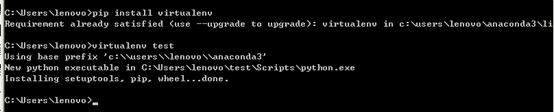
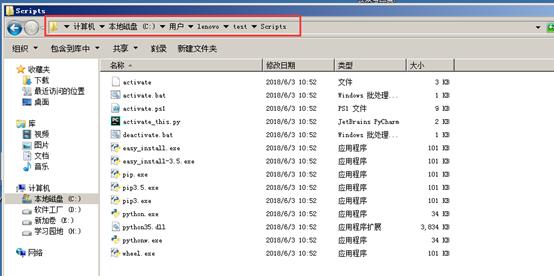
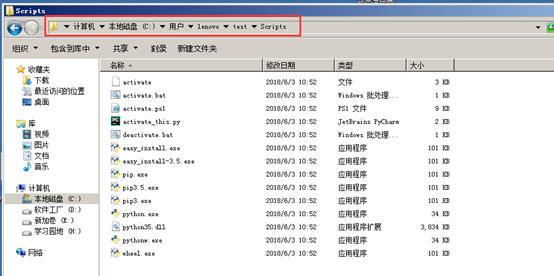
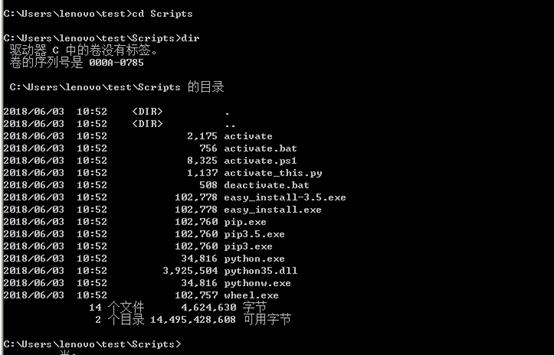




文章标题:在Windows下如何创建虚拟环境(默认情况下)
文章链接:http://soscw.com/index.php/essay/69369.html